Windows Update može da vam pomogne da preuzmete ispravke. Ali ako želite ručno da preuzmete određeni program na listu Windows Update, kao što je servisni paket ili određena bezbednosna ispravka, pratite ove korake.
Rezolucija
Svi preuzimaoci se nalaze na lokaciji Microsoft Download Center. Možete da dovršite proces preuzimanja kroz ove korake.
-
Izaberite stavku > kontrolnu tablu > postavke Sistem i > Windows Update.
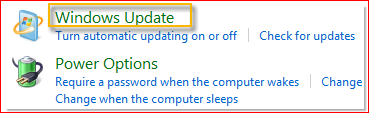
-
U prozoru Windows Update izaberite da li su dostupne važne ispravke ili su opcionalne ispravke dostupne. Sistem će automatski proveriti da li ima ispravki koje treba instalirati i prikazati ispravke koje je moguće instalirati na računaru. E-poštanski broj za ažuriranje koji možete preuzeti.
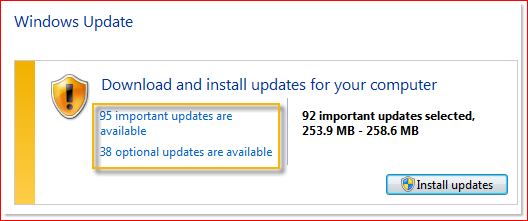
-
Kliknite na vezu Download Center, otkucajte broj ažuriranja u polju [Pretraga] (naime, 2286198), a zatim kliknite na ikonu pretrage ili pritisnite taster Enter na tastaturi.
![Kliknite na vezu Download Center, otkucajte broj ažuriranja u polju [Pretraga] (naime, 2286198), a zatim kliknite na ikonu pretrage ili pritisnite taster Enter na tastaturi.](https://support.content.office.net/sr-latn-rs/media/d60de2cc-c583-6419-21e4-057f7bfb2e72.png)
-
Microsoft Download Center će automatski tražiti sve sadržaje povezane sa brojem ispravke koji ste naveli. Na osnovu operativnog sistema izaberite bezbednosnu ispravku za Windows 7.
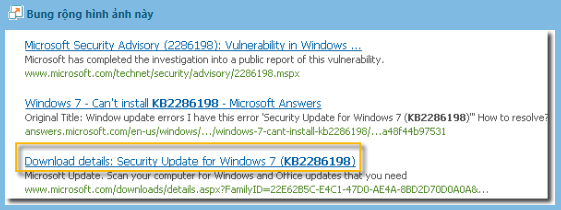
-
Izaberite stavku Preuzmi na stranici za preuzimanje za KB2286198. Pojavljuje se prozor u kojem je prikazano preuzimanje datoteke, izaberite stavku Otvori da biste automatski instalirali datoteku nakon preuzimanja.
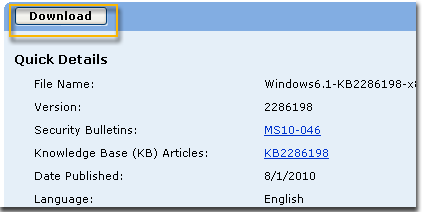
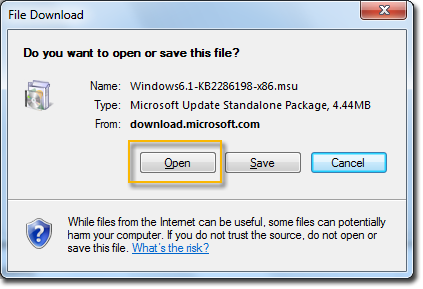
-
Izaberite stavke > kontrolna > i > centar za > Windows Update u Windows centru za bezbednost.
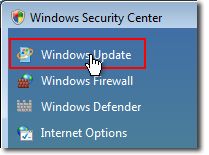
-
Izaberite stavku Prikaži dostupne ispravke u prozoru Windows Update. Sistem će automatski proveriti da li ima ispravki koje treba instalirati i prikazati ispravke koje je moguće instalirati na računaru. E-poštanski broj za ažuriranje koji možete preuzeti.
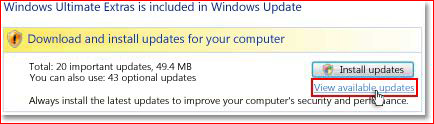
-
Kliknite na vezu Download Center, otkucajte broj ažuriranja u polju Pretraga (naime, 960714), a zatim kliknite na ikonu pretrage ili pritisnite taster Enter na tastaturi.
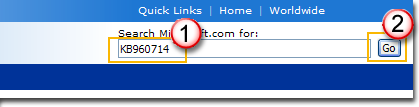
-
Microsoft Download Center će automatski tražiti sve sadržaje povezane sa brojem ispravke koji ste naveli. Na osnovu operativnog sistema izaberite bezbednosnu ispravku za operativni sistem Windows Vista.
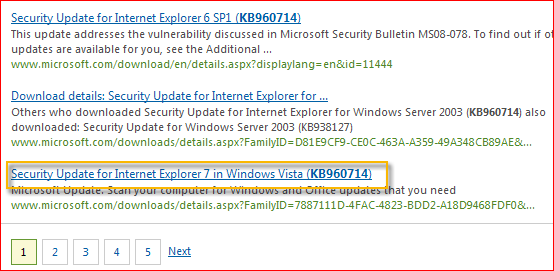
-
Izaberite stavku Preuzmi na stranici za preuzimanje za KB960714. Pojavljuje se prozor u kojem je prikazano preuzimanje datoteke, izaberite stavku Otvori da biste automatski instalirali datoteku nakon preuzimanja.
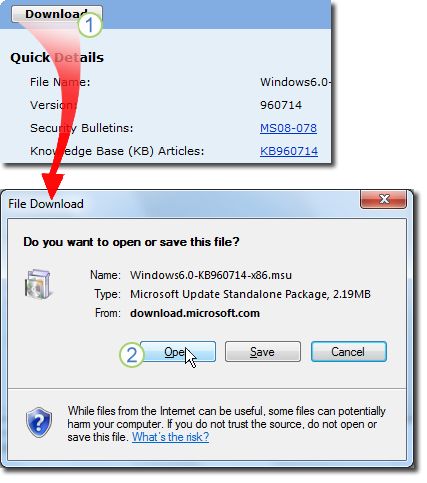
-
Izaberite stavke > kontrolne > centar za > proverite da li postoje najnovije ispravke iz usluge Windows Update u Windows centru za bezbednost.
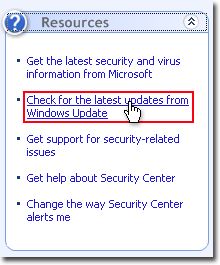
-
Tako ćete pokrenuti Internet Explorer i otvoriti Microsoft Update – Windows Internet Explorer prozor. Izaberite stavku Prilagođeno u odeljku Dobro došli u Microsoft Update. Sistem će automatski proveriti da li ima ispravki koje treba instalirati i prikazati ispravke koje je moguće instalirati na računaru. Imajte naplaćujte broj za ažuriranje datoteke koji vam je potreban.
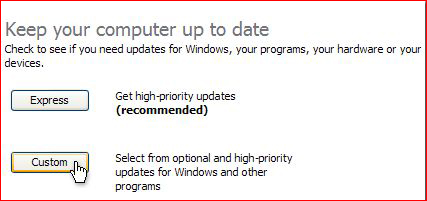
-
Kliknite na vezu Download Center, otkucajte broj ažuriranja u polju Pretraga (naime, 960714), a zatim kliknite na ikonu pretrage ili pritisnite taster Enter na tastaturi.
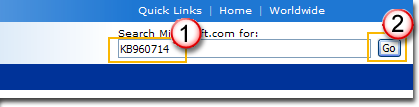
-
Microsoft Download Center će automatski tražiti sve sadržaje povezane sa brojem ispravke koji ste naveli. Na osnovu operativnog sistema izaberite bezbednosnu ispravku za Windows XP.
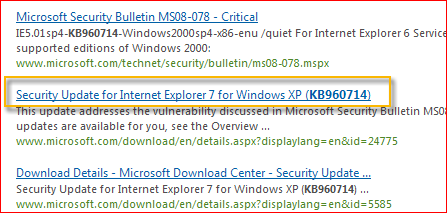
-
Izaberite stavku Preuzmi na stranici za preuzimanje za KB960714. Prozor koji prikazuje preuzimanje datoteke – Pojavljuje se bezbednosno upozorenje; izaberite stavku Pokreni da biste datoteku instalirali automatski nakon preuzimanja.
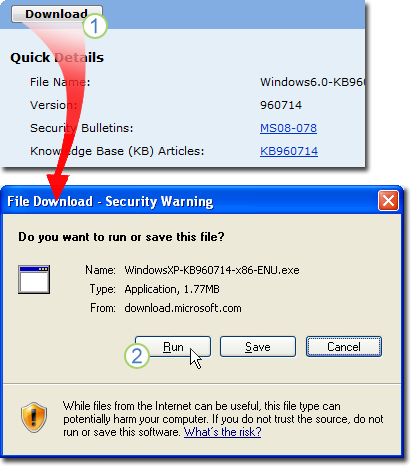
Više informacija
Ako želite da preuzmete određenu hitnu ispravku, možda ćete jednostavno otvoriti pregledač IE i uneti broj hitnih ispravki koje želite da preuzmete u traku adresa, a zatim kliknite na vezu Prikaz i zahtevanje hitnih ispravki. Proverite hitnu ispravku koje želite da preuzmete; otkucajte adresu e-pošte i druge detalje za verifikaciju, a zatim kliknite na dugme Zahtevaj hitnu ispravku. Sistem će vam odgovoriti e-poštom koja sadrži vezu za preuzimanje ove hitne ispravke.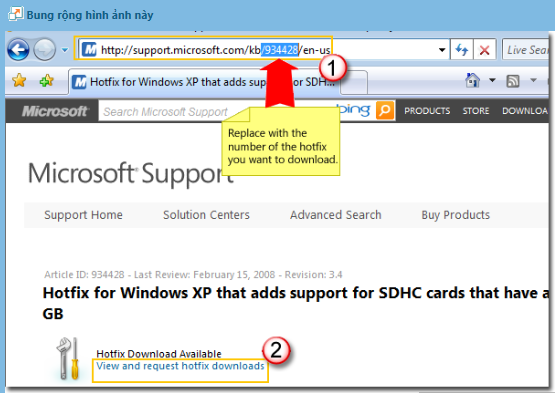
Javite nam
 |
Da li ste zadovoljni našim sadržajem? Bilo da mislite: |










